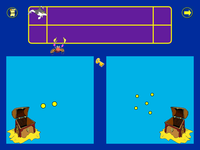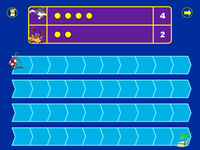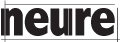Numerorata -Opas
Huom: Tämä on tulostusversio jossa kaikki sisältö on samalla sivulla. Sivutettu versio on myös saatavilla.
Ohjeet pelaamiseen ja pelin lataamiseen
1. Pelin aloittaminen
Numerorata-pelin aloittaminen
Pelin aloittaminen
Valitse ensin näytön tyyli:
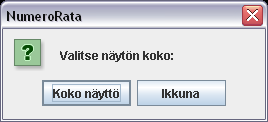
Valitse koko näyttö tai ikkuna. Suosituksena on valita koko näyttö.
Aloitussivu
 Kun
näet NumeroRadan aloitussivun, tarkista, että kuulet musiikkia. Mikäli
et kuule mitään, paina koneestasi Esc-näppäintä. Tämä lopettaa pelin.
Voit tehdä sen tarvittaessa missä tahansa pelin vaiheessa. Säädä
koneestasi ääntä isommalle ja aloita peli uudelleen.
NumeroRata-aloitusruudusta pääset eteenpäin klikkaamalla hiirellä
lukunauhan lukua yksi (1).
Kun
näet NumeroRadan aloitussivun, tarkista, että kuulet musiikkia. Mikäli
et kuule mitään, paina koneestasi Esc-näppäintä. Tämä lopettaa pelin.
Voit tehdä sen tarvittaessa missä tahansa pelin vaiheessa. Säädä
koneestasi ääntä isommalle ja aloita peli uudelleen.
NumeroRata-aloitusruudusta pääset eteenpäin klikkaamalla hiirellä
lukunauhan lukua yksi (1).
2. Tunnusten lisääminen
Tunnusten lisääminen, muokkaus ja poisto.
Valitse pelaaja
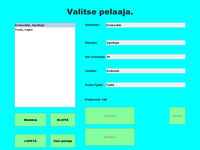 Aloitussivun
jälkeen avautuu Valitse pelaaja -ruutu. Ensimmäisellä kerralla ohjaaja
rekisteröi uudet pelaajansa pelin tiedostoon. Pelaajia voi lisätä
tarvittaessa myöhemminkin tässä ruudussa. Pelaajan nimen tulee olla
ainutkertainen, jotta peli tunnistaa aina, kuka on pelaamassa. Tämä on
tärkeää, koska pelaajan taitotaso tallentuu peliin ja se puolestaan
vaikuttaa siihen, kuinka vaikeita lukumääriä peli esittää pelaajalle.
Aloitussivun
jälkeen avautuu Valitse pelaaja -ruutu. Ensimmäisellä kerralla ohjaaja
rekisteröi uudet pelaajansa pelin tiedostoon. Pelaajia voi lisätä
tarvittaessa myöhemminkin tässä ruudussa. Pelaajan nimen tulee olla
ainutkertainen, jotta peli tunnistaa aina, kuka on pelaamassa. Tämä on
tärkeää, koska pelaajan taitotaso tallentuu peliin ja se puolestaan
vaikuttaa siihen, kuinka vaikeita lukumääriä peli esittää pelaajalle.
Uuden pelaajan rekisteröiminen:
Aloita rekisteröiminen klikkaamalla "Uusi pelaaja". Täytä kaikki kysytyt tietokentät. Aloitustason määrittämiseen löydät tietoa näiden peliohjeiden seuraavasta kohdasta "3. Aloitustasot". Täytettyäsi tiedot klikkaa "Vahvista". Toista sama uudelleen, jos rekisteröit useamman pelaajan.
Pelaajan tietojen muokkaaminen:
Voit korjata rekisteröimiesi pelaajien tietoja, jos olet esimerkiksi tehnyt vahingossa virhelyönnin. Valitse tällöin rekisteröityjen listalta sen pelaajan nimi, jonka tietoja haluat muokata. Klikkaa tämän jälkeen "Muokkaa". Muuta tarvittavat tiedot. Klikkaa "Vahvista".
Valitse pelaava henkilö:
Klikkaa pelaajaluettelosta sen pelaajan nimi, joka on pelivuorossa. Klikkaa tämän jälkeen "Aloita". Kun pelivuoroon tulee toinen henkilö, valitse hänen nimensä listalta ja klikkaa "Aloita".
Huomio!
Peliin voi lisätä testi-tunnuksen pelin kokeilua ja siihen tutustumista varten. Testi-tunnuksen lisääminen tapahtuu samoin kuin uuden pelaajan rekisteröiminen (katso yllä oleva ohje).3. Aloitustasot
Numeroradan aloitustasojen valinta ja kuvaus
Pelin aloitustasot
Numerorata mukautuu lapsen taitotason mukaan. Rekisteröintivaiheessa uudelle pelaajalle voidaan kuitenkin määrittää aloitustaso (1-14). Tämä määrittää ainoastaan keskimääräisen tason, jolta peli alkaa. Peli voi esittää myös vaikeampi- tai helpompitasoisia tehtäviä arvioidakseen lapsen menestystä niissä.Pelin aloittamisen jälkeen peli käyttää lapsen suoritustietoja vaikeusasteen määrittelyssä, jolloin aloitustasolla ei ole enää merkitystä.
Suositukset tasosta ovat arviointeja, jotka perustuvat lasten keskimääräiseen, iänmukaiseen osaamistasoon, johon myös koulunkäynnin määrä vaikuttaa. Koska lasten osaaminen vaihtelee yksilöittäin, huomioi aloitustason valinnassa lapsen matemaattinen ikä.
Huomio!
Pelin aloittamisen jälkeen aloitustasoa ei voi vaihtaa. Mikäli välttämättä haluat muuttaa lapsen aloitustason, luo uusi pelaaja, ja määrittele tälle uudelle pelaajalle toinen aloitustaso.
Aloitustason valinta
Voit valita pelaajalle sopivan aloitustason lisäämällä Valitse pelaaja -ruudun kohtaan 'Aloitustaso' jonkin seuraavista tason numeroista.
Tasojen kuvaus
| Taso | Ikä | Tason kuvaus |
| 1 | 3 | Lukumäärien vertailu lukualueella 1-5, ei aikarajoitusta valinnalle, vertailtavien lukumäärien ero suuri. |
| 2 | 4 | Lukumäärien vertailu lukualueella 1-10, ei aikarajoitusta valinnalle, vertailtavien lukumäärien ero suuri. |
| 3 | 5 | Kuultujen ja kirjoitettujen lukujen vertailu lukualueella 1-5, lukuja vastaavat lukumäärät vertailun tukena, ei aikarajoitusta valinnalle, vertailtavien lukumäärien ero suuri. |
| 4 | 5,5 | Kuultujen ja kirjoitettujen lukujen vertailu lukualueella 1-10, lukuja vastaavat lukumäärät edelleen vertailun tukena, valinnassa helppo aikarajoitus, vertailtavien lukumäärien ero suuri. |
| 5 | 6 | Kuultujen ja kirjoitettujen lukujen vertailu, hitaasti ruudulta häipyvät lukumäärät vertailun tukena, valinnassa helppo aikarajoitus, vertailtavien lukumäärien ero suuri. |
| 6 | 6,5 | Kuultujen ja kirjoitettujen lukujen vertailu, nopeasti ruudulta häipyvät lukumäärät vertailun tukena, valinnassa helppo aikarajoitus, vertailtavien lukumäärien ero keskivaikea. |
| 7 | 6,5-7 | Kuultujen ja kirjoitettujen lukujen vertailu, valinnassa helppo aikarajoitus, vertailtavien lukumäärien ero keskivaikea. |
| 8 | 7 | Kirjoitettujen lukujen vertailu, aikarajoitus ja vertailtavien lukumäärien ero keskivaikea. |
| 9 | 7-7,5 | Kirjoitettujen lukujen vertailu, aikarajoitus ja vertailtavien lukumäärien ero keskivaikea, pelilaudalla esiintyvät pohdintaa vaativat ansat mahdollisia. |
| 10 | 7,5 | Kirjoitettujen yhteenlaskujen vertailu lukualueella 1-5, aikarajoitus keskivaikea, lukumäärien ero toisistaan pieni, pelilaudalla esiintyvät pohdintaa vaativat ansat mahdollisia. |
| 11 | 7,5-8 | Kirjoitettujen yhteenlaskujen vertailu lukualueella 1-10, lyhyt valinta-aika, lukumäärien ero toisistaan pieni, pelilaudalla esiintyvät pohdintaa vaativat ansat mahdollisia. |
| 12 | 8 | Kirjoitettujen vähennyslaskujen vertailu lukualueella 1-5, lyhyt valinta-aika, lukumäärien ero pieni, pelilaudalla esiintyvät pohdintaa vaativat ansat mahdollisia. |
| 13 | 8,5 | Kirjoitettujen vähennyslaskujen vertailu lukualueella 1-10, lyhyt valinta-aika, lukumäärien ero pieni, pelilaudalla esiintyvät pohdintaa vaativat ansat mahdollisia. |
| 14 | 9+ | Kirjoitettujen yhteen- ja vähennyslaskujen vertailu lukualueella 1-10, lyhyt valinta-aika, lukumäärien ero pieni, pelilaudalla esiintyvät pohdintaa vaativat ansat mahdollisia. |
4. Pelimaailma ja -hahmot
Numerorata-pelin pelaaminen, pelimaailman valinta sekä pelihahmot.
Valitse pelimaailma
 Tässä
ruudussa pelaaja tekee valinnan, kummassa pelimaailmassa hän haluaa
pelata. Vaihtoehtoina ovat Merenalainen maailma ja Viidakko. Pelaaja
voi vaihtaa maailmaa jokaisen läpipelatun kentän jälkeen.
Tässä
ruudussa pelaaja tekee valinnan, kummassa pelimaailmassa hän haluaa
pelata. Vaihtoehtoina ovat Merenalainen maailma ja Viidakko. Pelaaja
voi vaihtaa maailmaa jokaisen läpipelatun kentän jälkeen.
Huomio!
Pelin idea ja sisällöt ovat täysin samanlaisia riippumatta pelimaailman valinnasta. Ero on ainoastaan graafisessa ulkoasussa.
Ohjeruutu
 Seuraavaksi
pelissä avautuu Ohjeruutu. Pelaaja kuulee smaan ohjeen, mikä näkyy
kirjoitettuna ruudussa. Ohjaajan tulee varmistaa, että pelaaja ymmärtää
pelin idean. Tarkoituksena on, että pelaaja tutustuu peliin
ensimmäisellä kerralla yhdessä ohjaajansa kanssa "Testi, Lapsi"
-nimellä.
Seuraavaksi
pelissä avautuu Ohjeruutu. Pelaaja kuulee smaan ohjeen, mikä näkyy
kirjoitettuna ruudussa. Ohjaajan tulee varmistaa, että pelaaja ymmärtää
pelin idean. Tarkoituksena on, että pelaaja tutustuu peliin
ensimmäisellä kerralla yhdessä ohjaajansa kanssa "Testi, Lapsi"
-nimellä.
Merenalaisessa maailmassa tekstikehyksen alapuolella on simpukan kuva, jonka vieressä on nuoli. Klikkaamalla tätä kuvaa, ruudusta pääsee eteenpäin. Viidakko-maailmassa tässä vastaavassa kuvassa on kaksi valkoista kukkaa.
Nämä samat kuvat ilmestyvät seuraavan kerran ruudun alaosaan, kun pelikenttä on pelattu läpi. Tällöin pelaaja klikkaa jälleen kuvaa ja hänet ohjataan eteenpäin.
Valitse itsellesi pelihahmo
 Klikattuaan
alhaalta simpukkaa tai kukkia, pelaajalle avautuu ruutu, jossa hän saa
valita itselleen pelihahmon. Alussa vapaita hahmoja on vain yksi
kummassakin pelimaailmassa.
Klikattuaan
alhaalta simpukkaa tai kukkia, pelaajalle avautuu ruutu, jossa hän saa
valita itselleen pelihahmon. Alussa vapaita hahmoja on vain yksi
kummassakin pelimaailmassa.
Kun pelaaja voittaa yhden pelikentän hän saa vapauttaa joko kalan (Merenalainen maailma) tai perhosen (Viidakko). Pelaaja tarvitsee yhteensä seitsemän (7) kalaa TAI vastaavasti seitsemän (7) perhosta, jotta hän saa vapauttaa uuden pelihahmon. Tällöin uusi pelihahmo vapautuu molemmista maailmoista. Voittoja ei tarvitse pelata yhtäjaksoisesti, vaan ne tallentuvat pelaajan tietoihin. On kuitenkin tärkeää, että pelaaja pelaa aina meneillään olevan kentän loppuun saakka. Kesken jäänyt kenttä ei tallennu, vaan pelaaja aloittaa aina kentän alusta.
Huomio!
Vapautettuja kaloja ja perhosia ei voida laskea yhteen (3 kalaa + 4 perhosta = 7 eläintä), vaan voitot on kerättävä maailmakohtaisesti.

5. Valinta-ruutu
Numerorata-pelin pelaaminen, valinta-ruutu.
Valinta-ruutu
Pelin idea on yksinkertainen. Valinta-ruudussa kuuluu ääniohje:
- Valitse enemmän (pelaaja voi käyttää valintaan haluamansa ajan) TAI
- Valitse nopeasti (vastustaja yrittää ehtiä ruudun keskiosaan ja valita ensin)
Pelaaja tekee valinnan kahden esitetyn lukumäärän välillä ja klikkaa hiirellä maailmasta riippuen vaaleansinisellä (Merenalainen maailma) tai vaaleanvihreällä (Viidakko) neliönmuotoisella alueella.
Kuvassa vastustaja yrittää ehtiä ruudun keskiosaan valitsemaan ensin!
Valinnan jälkeen pelihahmot toistavat saamansa lukumäärät ja ne siirtyvät ruudun yläosassa oleviin laatikoihin. Tämän jälkeen pelaajalle avautuu automaattisesti pelilauta-ruutu.
6. Pelilauta-ruutu
Numerorata-pelin pelaaminen, pelilauta-ruutu.
Pelilauta-ruutu
Pelaaja kuulee ääniohjeen "Klikkaile hiirtä pelilaudalla ja laske askeleesi.". Pelaaja klikkaa saamansa lukumäärän hiirellä pelilaudalle joko yksitellen, osissa tai kerralla. Tämän jälkeen hahmo liikkuu lukumäärän osoittamaan ruutuun. Pelaaja klikkaa myös vastustajan askeleet laudalle kuultuaan vastustajan sanovan "Liikuta nyt minua eteenpäin". Vastustajan hahmo liikkuu klikkaamisen jälkeen lukumäärän osoittamaan ruutuun. Nämä molemmat ääniohjeet voi keskeyttää aloittamalla klikkaamisen kesken ohjeen.
Huomio!
Jos hahmot päätyvät jossain vaiheessa peliä samaan ruutuun, on toisen väistettävä yksi askel taaksepäin. Peli tekee sen automaattisesti.
Ansat
Kun pelaaja on liikuttanut molempia hahmoja eteenpäin, pelilaudalle saattaa ilmestyä ilkeitä kasveja. Niiden yhteydessä oleva luku ilmoittaa, kuinka monta askelta peli liikuttaa siihen joutunutta pelaajaa taaksepäin. Ennen ansojen ilmestymistä pelaaja kuulee äänen "Varo. Reitillä on vaaroja".
Merenalaisen maailman ansat
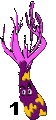 |
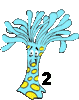 |
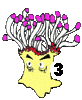 |
Viidakon ansat
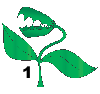 |
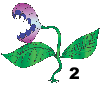 |
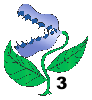 |
Palaa peliruutuun
 Pelilauta-ruudun
oikeassa yläkulmassa on nuolen kuva. Kun pelaaja on liikuttanut hahmoja
pelilaudalla, hän kuulee musiikin ja laudalle saattaa ilmestyä em.
ansoja. Jos ansoja ei tule, pelaaja kuulee vain musiikin. Musiikin
jälkeen pelaaja kuulee ohjeen "Klikkaa hiirellä ylhäällä olevaan nuolta
ja tee uusi valinta".
Pelilauta-ruudun
oikeassa yläkulmassa on nuolen kuva. Kun pelaaja on liikuttanut hahmoja
pelilaudalla, hän kuulee musiikin ja laudalle saattaa ilmestyä em.
ansoja. Jos ansoja ei tule, pelaaja kuulee vain musiikin. Musiikin
jälkeen pelaaja kuulee ohjeen "Klikkaa hiirellä ylhäällä olevaan nuolta
ja tee uusi valinta".
Klikkauksen jälkeen pelaajalle avautuu tuttu peliruutu, johon ilmestyy uudet lukumäärät. Pelaaja tekee niiden välillä uuden valinnan.
Huomio!
Nuolta voi klikata jo kesken ääniohjeen ja pelaaja pääsee näin palaamaan nopeammin peliruutuun. Myöhemmin tämä ohje ei välttämättä kuulu lainkaan, kun voidaan olettaa, että idea on jo ymmärretty. Tällöin pelaaja kuulee vain lyhyen musiikin, jonka jälkeen nuolta voi klikata. Musiikin aikana klikattaessa nuolesta ei vielä pääse palaamaan peliruutuun.
7. Pelin lopettaminen
Numerorata-pelin valikkotoiminnot ja pelin lopettaminen.
Valikko
 Valinta- ja Pelilauta -ruuduissa on vasemmalla ylhäällä kuva, jossa lukee VALIKKO. Klikkaamalla tätä kuvaa, pääset valitsemaan seuraavista toiminnoista:
Valinta- ja Pelilauta -ruuduissa on vasemmalla ylhäällä kuva, jossa lukee VALIKKO. Klikkaamalla tätä kuvaa, pääset valitsemaan seuraavista toiminnoista:
- Vaihda pelaaja (huomaa, että kesken jäävä kenttä ei tallennu pelaajan tietoihin)
- Lopeta peli (kirjaudut kokonaan ulos pelistä) TAI
- Palaa peliin (menossa olevaan pelikenttään)
Huomio!
Voit myös lopettaa pelin painamalla tietokoneesi ESC-näppäintä. Tämän voi tehdä missä tahansa pelin vaiheessa. Huomaa kuitenkin, että kesken jäänyt kenttä ei tallennu koneen muistiin.
Peli on päättynyt


"Peli on päättynyt" -ruudussa pelaaja kuulee äänen "Hyvä, sinä voitit!" tai "Huonoa tuuria, hävisit tällä kertaa" riippuen pelin tuloksesta. Peli kertoo myös voitettujen pelien määrän kaikista pelatuista peleistä kyseisellä pelikerralla. Pelaaja klikkaa alhaalla olevaa tuttua kuvaa joko simpukkaa (Merenalainen maailma) tai kukkia (Viidakko). Pelaaja pääsee klikkauksen jälkeen vapauttamaan vankia tai hävittyään valitsemaan itselleen haluamaansa pelimaailmaa.
Vapauta vanki klikkaamalla sitä
Kun pelaaja on voittanut kentän, ja klikannut simpukan tai kukkien kuvaa, hän pääsee vapauttamaan vankia.
Tässä näet kaikki ne eläimet, jotka olet pelastanut.
Tarvitset niitä yhteensä seitsemän vapauttaaksesi uuden pelihahmon.

Tässä ruudussa pelaaja näkee pelastamiensa kalojen tai vastaavasti perhosten lukumäärän. Näistä ruuduista pääsee aloittamaan uuden kentän klikkaamalla tuttua simpukkaa tai kukkien kuvaa. Tällöin pelaajalle avautuu "Valitse maailma, jossa haluat pelata"-ruutu. Jos pelastettuja kaloja TAI perhosia on yhteensä seitsemän, pelaajalle vapautuu uusi pelihahmo molempiin maailmoihin.
8. Pelin käynnistäminen LukiMat-sivustolta
Numerorata-pelin käynnistäminen suoraan LukiMat-sivustolta.
Voit käynnistää Numeroradan joko suoraan LukiMat-sivustolta, tai ladata asennustiedoston koneellesi.
Käynnistä Numerorata tästä linkistä, avaa tiedosto
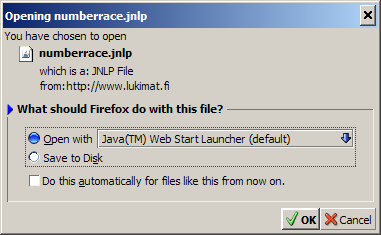
ja odota, kunnes tiedosto latautuu (tämä saattaa kestää jonkun aikaa).
Hyväksy esitetty tietoturva-sertifikaatti:
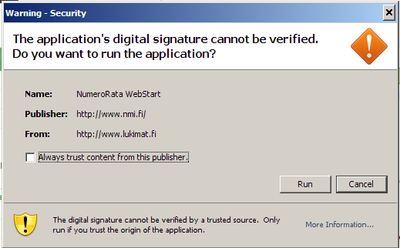 Hyväksy sertifikaatti Run tai Ok -painikkeella.
Hyväksy sertifikaatti Run tai Ok -painikkeella.Tämän jälkeen Numerorata avautuu. Valitse ensin Numerorata-näytön koko (suositus: Koko näyttö). Nyt Numeroradan pää-ikkuna avautuu.
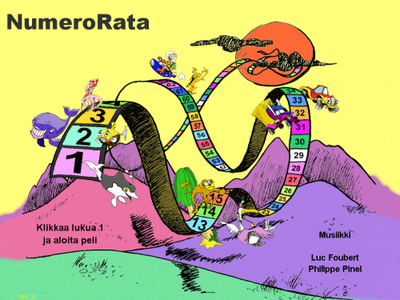
 Jatkossa voit käynnistää Numeroradan suoraan työpöydän pikakuvakkeesta (peli tarkistaa aika ajoin päivitysten saatavuuden, tätä varten verkkoyhteys on hyvä olla).
Jatkossa voit käynnistää Numeroradan suoraan työpöydän pikakuvakkeesta (peli tarkistaa aika ajoin päivitysten saatavuuden, tätä varten verkkoyhteys on hyvä olla).9. Numerorata-pelin lataaminen
Pelin lataaminen ja asentaminen omalle koneelle.
Voit käynnistää Numerorata-pelin suoraan LukiMat-sivustolta tai ladata ja asentaa sen omalle koneellesi.
Lataa Numerorata-pelin asennustiedosto tästä linkistä ja seuraa asennuksessa annettuja ohjeita.
Tallenna ensin tiedosto koneellesi:
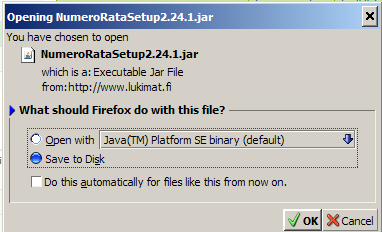
Valitse asennuksessa käytettävä kieli ja jatka OK-painikkeella.
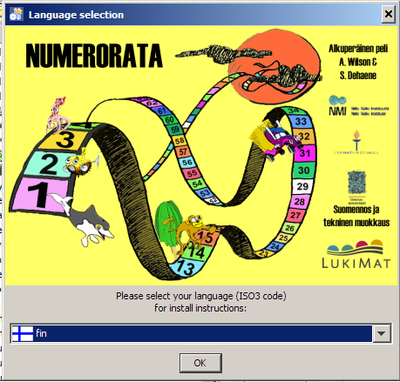
Jatka asennusta Seuraava-painikkeesta. Lue asennuksessa esitettävä Numerorata-tiedote, sekä hyväksy lisenssisopimus.
Määrittele pelille asennushakemisto (voit myös hyväksyä oletuksena tarjotun), mikäli hakemistoa ei ole olemassa, se luodaan.
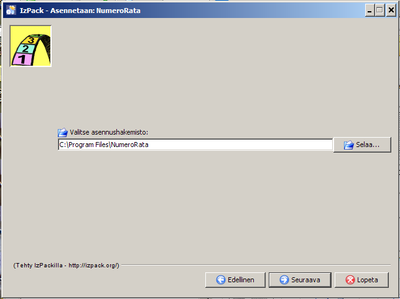
Numeroradan asennusohjelma lisää oletuksena myös pikalinkkejä aloitusvalikkoon sekä työpöydälle, voit muuttaa näitä asetuksia halutessasi.
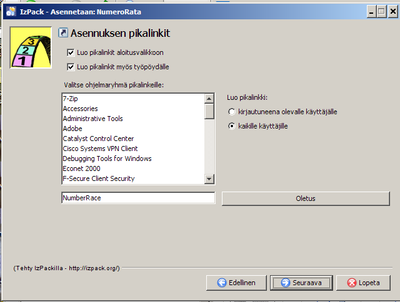
Asennusohjelma ilmoittaa, kun asennus on päättynyt.
 Tämän jälkeen voit käynnistää Numerorata-pelin työpöydän pikakuvakkeesta.
Tämän jälkeen voit käynnistää Numerorata-pelin työpöydän pikakuvakkeesta.
Voit myös asentaa pelin samasta asennustiedostosta useampaan koneeseen.
10. Pelin tekninen tuki
Mistä saan apua, jos kohtaan ongelmia Numeroradan lataamisessa, käynnistämisessä tai pelaamisessa?
Lukimatin "Keskustelut" -osasta löytyy otsikko Numerorata. Voit seurata vapaasti peliä koskevaa keskustelua. Jos haluat osallistua keskusteluun tai lähettää peliin liittyvän kysymyksen, sinun tulee olla kirjautuneena Lukimat -sivustolle. Tätä varten voit luoda itsellesi tunnukset rekisteröitymällä Lukimat -käyttäjäksi. Rekisteröityminen on ilmaista.
Mikäli kysymyksesi koskettaa Numerorata -pelin matemaattista sisältöä, voit lähettää kysymyksesi sähköpostilla myös osoitteeseen: matikka(at)lists.jyu.fi